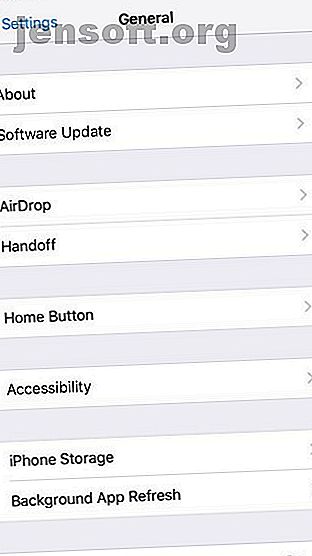
Hoe de opslag op uw iPhone te beheren
Advertentie
Aangezien iPhone-modellen met hogere capaciteit bijdragen aan het prijskaartje van een telefoon die al duur is, kiezen veel mensen voor de versie met de minste opslagruimte om geld te besparen.
Maar wat gebeurt er na een paar jaar? Je gebruikt nog steeds hetzelfde apparaat, maar nu overschrijd je de opslaglimieten. En zelfs als u ruimte over heeft, moet u uw opslag georganiseerd houden. Hiermee kunt u alles snel vinden wanneer u het nodig hebt.
Bottom line: u moet leren hoe u de opslag op uw iPhone beheert.
Hoe u uw iPhone-opslag kunt controleren
Voordat u begint met het aanbrengen van wijzigingen, is het verstandig om precies te weten waar u staat - hoeveel geheugen heeft u gebruikt en hoeveel heeft u nog over?
U kunt eenvoudig de status van uw iPhone-opslag controleren. Om te beginnen, opent u de app Instellingen en gaat u naar Algemeen> iPhone-opslag .


Boven aan het scherm ziet u een kleurrijke balk met een indeling per categorie van wat uw opslagruimte in beslag neemt.
In de bovenstaande afbeelding ziet u bijvoorbeeld dat foto's verantwoordelijk zijn voor het grootste deel van de gebruikte ruimte op mijn apparaat. De enige andere belangrijke categorie is apps.
Wat u in de balk ziet, zou u moeten helpen bij uw volgende stappen.
Hoe opslag voor apps op iPhone te beheren
In iOS 11 kunt u uw opslag voor afzonderlijke apps op een gedetailleerdere manier beheren dan ooit tevoren. Natuurlijk is de nucleaire optie om de app te verwijderen nog steeds beschikbaar, maar nu heb je ook de optie om apps te ontladen. Apps op je iPhone of iPad verwijderen om ruimte te besparen Apps op je iPhone of iPad verwijderen om ruimte te besparen Apps installeren en ze verwijderen is een tweede natuur, maar iOS gebruikt een heel ander proces. Lees verder .
Als u een app downloadt, wordt de app van uw telefoon verwijderd, maar blijven de documenten en gegevens van de app behouden. Dit maakt het snel beschikbaar als u ooit besluit om de app in de toekomst opnieuw te downloaden.
Voor apps die gegevens opslaan in de cloud, zoals Gmail en OneDrive, maakt het misschien niet veel uit. Als u echter veel lokale apps gebruikt, zoals games en productiviteitssoftware, is dit een geweldige manier om uw opslag reactief te beheren zonder uw gegevens op lange termijn te verliezen.


Als u apps per geval wilt verwijderen, gaat u naar Instellingen> Algemeen> iPhone-opslag . Blader vervolgens omlaag naar de lijst met apps en tik op degene die u wilt verwijderen. Zodra het informatiescherm wordt geopend, tikt u op Offload-app .
Als u wilt dat uw iPhone apps automatisch offloadt wanneer u dichtbij het opslagplafond komt, gaat u naar Instellingen> Algemeen> iPhone Storage en selecteert u Enable naast Onload ongebruikte apps .
Hoe foto- en video-opslag op iPhone te beheren
We hebben al veel verborgen trucs van de Foto-app behandeld. Als het gaat om het beheren van de opslag van uw foto's op de iPhone, zijn er echter nog een paar opties om te bespreken.
Ga naar Instellingen> Algemeen> iPhone-opslag en tik op de app Foto's om te zien wat beschikbaar is.
U ziet drie opties:
- iCloud-fotobibliotheek
- Album "Onlangs verwijderd"
- Bekijk persoonlijke video's
Voor elk van de drie vermeldingen vertelt uw telefoon hoeveel ruimte u kunt besparen.
De eerste optie — iCloud-fotobibliotheek — slaat automatisch al uw foto's op. De iCloud Photos-hoofdgids: alles wat u moet weten voor fotobeheer De iCloud Photos-hoofdgids: alles wat u moet weten voor fotobeheer Onze iCloud-fotogids laat u zien hoe u bekijk iCloud-foto's, verwijder foto's van iCloud, download foto's van iCloud en meer. Lees meer in de cloud en verwijder ze van uw apparaat. U kunt echter alleen een back-up maken naar iCloud, dat ver achterloopt op zijn concurrenten als het gaat om vrije ruimte. Bekijk voor een betere aanpak de fantastische Google Foto's-app Moet u Google Foto's op uw iPhone gebruiken? Moet u Google-foto's op uw iPhone gebruiken? Gratis opslagruimte, Google Lens en een reeks handige tools kunnen ervoor zorgen dat u gewoon overschakelt naar Google Photos voor uw iPhone-mediabeheer. Lees verder .
De tweede optie verwijdert alle oude foto's uit uw recent verwijderde album. Dit bespaart u veel ruimte als u merkt dat u vaak tonnen memes en andere rommel verwijdert.


Ten slotte kun je je video's bekijken. Je iPhone scant naar videobestanden en vertelt je welke de meeste ruimte innemen. U kunt ze vervolgens op uw gemak verwijderen.
Opmerking: de langste video's zijn niet altijd het grootste bestand; het hangt af van welke kwaliteitsinstellingen u hebt gebruikt tijdens het opnemen.
Hoe Contactenopslag op iPhone te beheren
Ten slotte kunt u uw contactenlijst bekijken.
Individueel neemt elk contact een minimale hoeveelheid ruimte in beslag. Als je echter al jaren in het Apple-ecosysteem zit, kan je lijst met contacten enorm zijn. Je hebt waarschijnlijk veel oude vrienden wiens gegevens verouderd zijn, voormalige collega's uit vorige banen met wie je nooit meer contact zult opnemen, en allerlei handelaars en diensten die je niet meer nodig hebt.
Het is de moeite waard om alle rommel door te nemen en te verwijderen. Het bespaart u niet alleen ruimte, maar u krijgt ook een meer verfijnde, gestroomlijnde en nuttige lijst met contacten.


Schakel eerst synchronisatie van contacten uit voor accounts die u niet nodig hebt. Dat bespaart meteen wat ruimte. U kunt voorkomen dat contacten worden gesynchroniseerd door naar Instellingen> Accounts en wachtwoorden te gaan, op het juiste account te tikken en de schakelaar naast Contacten naar de positie Uit te schuiven. Je iPhone zal ze verwijderen zonder verdere invoer van jou.
Volg de onderstaande instructies om een contactpersoon te verwijderen die lokaal is opgeslagen of is gesynchroniseerd via iCloud:
- Open de app Contacten .
- Tik op het contact dat u wilt verwijderen.
- Selecteer Bewerken in de rechterbovenhoek.
- Blader omlaag en tik op Contact verwijderen .
Gebruik een app van derden om opslag op de iPhone te beheren
U kunt ook apps van derden gebruiken om de opslag op uw iPhone te beheren. Hier zijn drie van onze favorieten:
1. iExplorer
Met iExplorer kunt u inhoud van een iPhone, iPad of iPod naar een pc of Mac verplaatsen met slepen en neerzetten. Het is een geweldige manier om de opslag in veel verschillende bestandsindelingen te beheren zonder met elke indeling te hoeven rommelen.
Het werkt niet alleen met muziek, foto's en video's, maar u kunt ook de opslag beheren die wordt gebruikt door inhoud zoals voicemails, contacten, agenda-afspraken, herinneringen, notities en meer.
Downloaden: iExplorer ($ 40)
2. iMazing
iMazing verkoopt zichzelf als een back-up- en herstel-app die beter is dan de native back-uptools van Apple Een back-up maken van uw iPhone en iPad Een back-up maken van uw iPhone en iPad Wat zou u doen als u morgen uw iPhone zou verliezen? U moet een back-upplan hebben en we zullen u laten zien hoe u een back-up kunt maken naar iCloud of iTunes. Lees meer, maar u kunt het ook gebruiken om de opslag van uw iPhone te beheren.
De app werkt met back-ups, foto's, muziek, e-boeken, berichten, contacten en apps. U kunt uw inhoud naar een pc of Mac verplaatsen en uit de opslag van uw telefoon verwijderen.
Downloaden: iMazing ($ 55)
3. iFunBox
iFunbox is de enige van drie gratis apps.
Het verbindt via USB met een pc of Mac en stelt u in staat uw apps, foto's, muziek, beltonen, video's, spraakmemo's en andere multimediabestanden te beheren.
iFunbox bevat ook een hulpmiddel waarmee u uw iPhone als externe opslag kunt gebruiken 6 manieren om de iPhone als externe harde schijf te gebruiken 6 manieren om de iPhone als externe harde schijf te gebruiken Het is vrij eenvoudig om een iPod als externe harde schijf te gebruiken, maar hoe zit het met een iPhone? Lees verder ; u kunt het gebruiken om belangrijke documenten en andere gegevens mee te nemen die niet van nature onder de paraplu van een bestaande app passen.
Ten slotte laat iFunBox gebruikers die hun apparaat hebben gejailbreakt door het rootbestandssysteem bladeren.
Downloaden: iFunBox (gratis)
Meer manieren om uw iPhone te beheren
De methoden die we hebben uitgelegd, helpen je de opslag van je iPhone effectiever te beheren.
Als je nog meer tips zoekt, bekijk dan onze tips over hoe je ruimte kunt besparen op je iOS-apparaten iPhone-opslag vol? Hoe maak je vrije ruimte op iOS iPhone-opslag vol? Hoe maak je vrije ruimte op iOS De beste manier om je beschikbare iPhone-opslagruimte te maximaliseren, is door het grootste apparaat te kopen dat je je kunt veroorloven. Te laat daarvoor? U kunt als volgt vrije ruimte op uw iOS-apparaat creëren. Lees verder .
Ontdek meer over: Cloudopslag, Gegevensback-up, Bestandsbeheer, iPhone-tips, Opslag.

